Ta članek deluje kot obsežen vodnik s postopki po korakih za prisilno brisanje datoteke v sistemu Windows 11.
Zakaj se datoteke/mape nočejo izbrisati iz sistema?
Obstaja veliko razlogov, zakaj se nekatere datoteke nočejo izbrisati iz sistema. Nekateri od njih so navedeni spodaj:
Datoteka v uporabi
Windows vam ne dovoljuje brisanja datoteke/mape, ki jo odpre program. Zato se pred brisanjem datoteke/mape prepričajte, da te datoteke/mape ne izvaja noben program.
Procesi v ozadju
Čeprav je vsa programska oprema zaprta, datoteke ni mogoče izbrisati. To je zato, ker obstajajo procesi v ozadju, ki bodo uporabljali datoteko/mapo. V ta namen se uporablja upravitelj opravil za prekinitev nepomembnih procesov s klikom na » Končaj nalogo ” omenjen na vrhu upravitelja opravil.
Lastništvo datoteke/mape
Eden od razlogov je, da uporabnik nima dovoljenja za brisanje datotek/map. Dovoljenja lahko spremenimo in ta metoda je podrobno opisana v tem članku.
Kako prisilno izbrisati datoteko/mapo, ki je ni mogoče izbrisati v sistemu Windows 11?
Obstaja veliko razlogov, da se ta trdovratna datoteka ne izbriše. Obstaja veliko rešitev tudi za prisilno brisanje teh datotek.
V tem članku bomo razpravljali o naslednjih metodah:
1. način: Uporaba dovoljenj
Večino časa je uporabnik prijavljen v sistem in nima pravice brisati ali spreminjati datoteke/mape. Spodaj navedeni koraki nudijo praktičen prikaz tega:
1. korak: izberite datoteko
Pomaknite se do imenika, kjer je datoteka, ki jo želite izbrisati. Izberite to datoteko/mapo in desni klik v mapi in tapnite » Prikaži več možnosti ”:
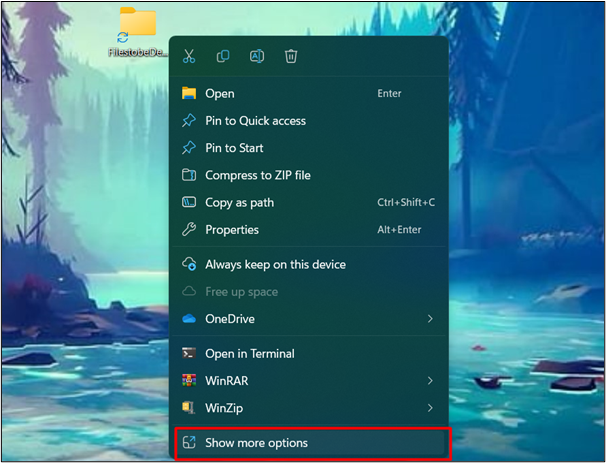
2. korak: Pritisnite možnost Lastnosti
Iz ' Prikaži več možnosti , izberite » Lastnosti «, da spremenite dovoljenja:
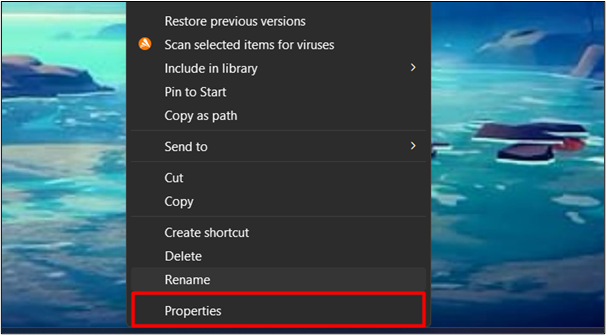
3. korak: Pritisnite gumb Uredi
Izberite svoje uporabniško ime in kliknite » Uredi ” gumb:
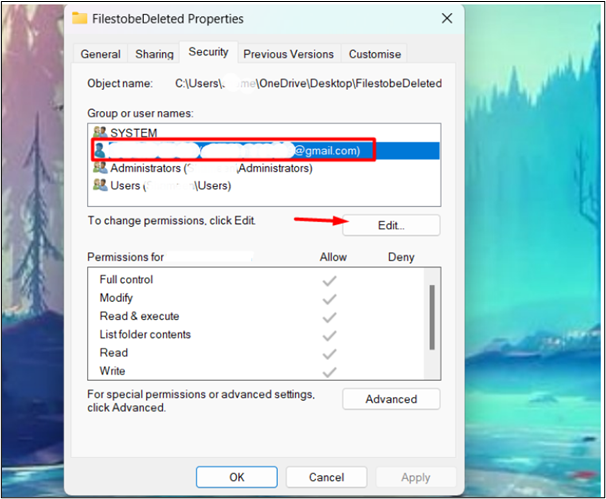
4. korak: Spremenite dovoljenja
V oknu za urejanje počistite polje » Zanikati ' možnosti in kliknite ' v redu ”, da uporabite in shranite spremembe:
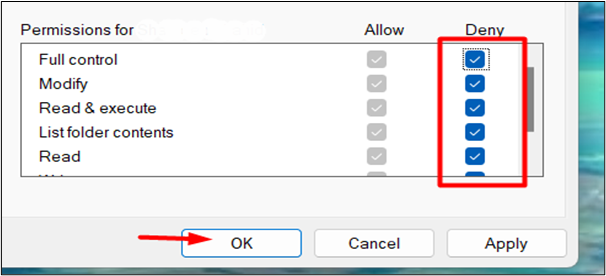
Zdaj lahko uporabniki znova poskusijo izbrisati datoteko/mapo. Zdaj bo težava rešena.
Pritisnite ' Shift + Delete ” na tipkovnici tako, da izberete datoteko/mapo, ki jo želite izbrisati. Kliknite » ja ” in datoteka bo trajno izbrisana:
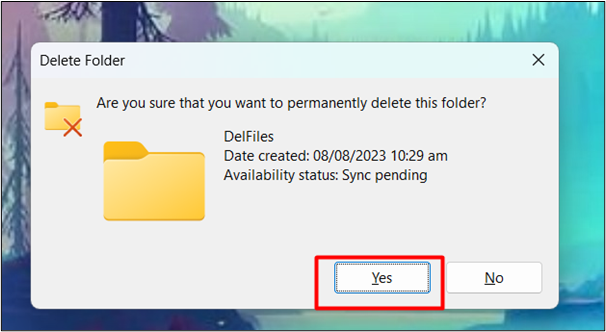
2. način: Uporaba CMD
Druga metoda za prisilno brisanje teh datotek/map je uporaba ukaznega poziva. Tu so koraki, ki jih lahko upoštevate:
1. korak: Odprite ukazni poziv
V začetnem meniju v iskalno vrstico vnesite CMD in kliknite nanjo:
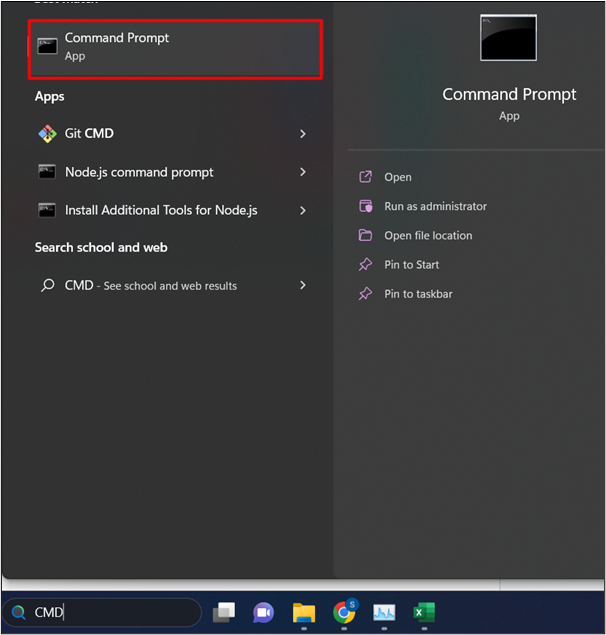
2. korak: izberite datoteko
Poiščite in izberite datoteko/mapo, ki jo želite izbrisati. Z desno miškino tipko kliknite mapo in izberite » Prikaži več možnosti ”:
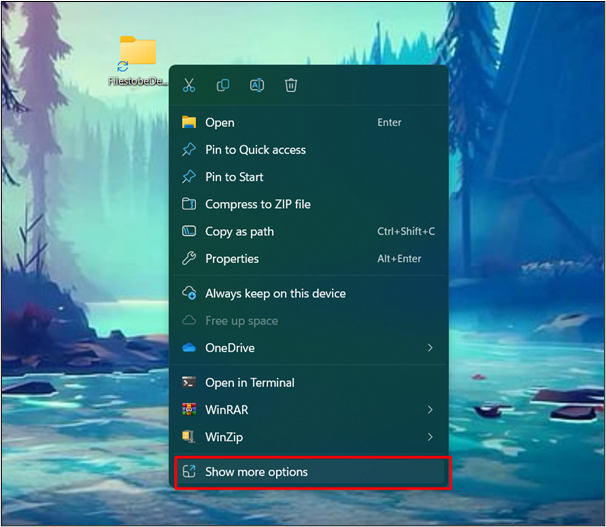
3. korak: Izberite možnost Lastnosti
Iz ' Pokaži več možnosti , izberite » Lastnosti «, da spremenite dovoljenja:
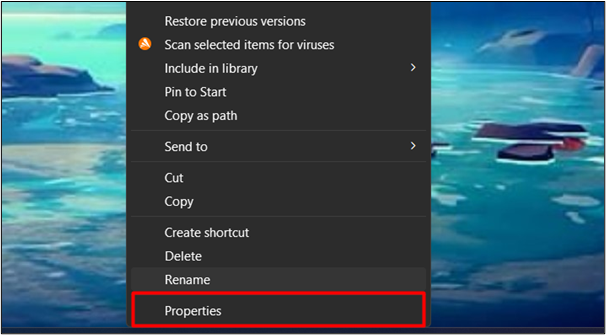
4. korak: Kopirajte pot do datoteke
V ' Splošno ” na zavihku Lastnosti kopirajte pot datoteke z lokacije.
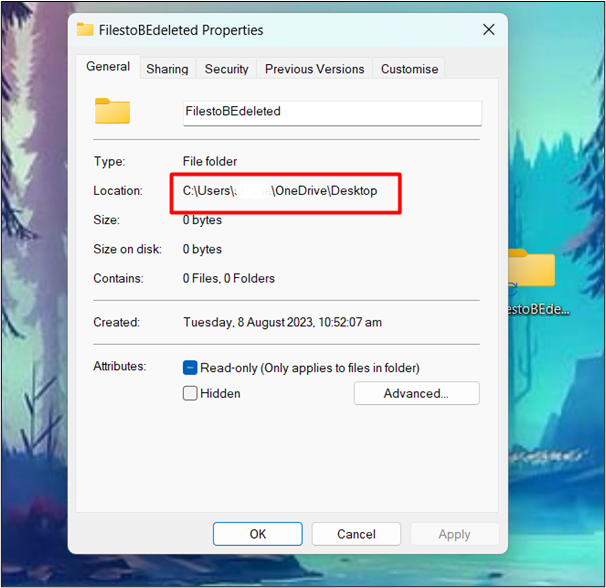
5. korak: Spremenite imenik
V CMD vnesite » cd /d ” in prilepite pot do kopirane datoteke. Po tem pritisnite ' Vnesite ” gumb:
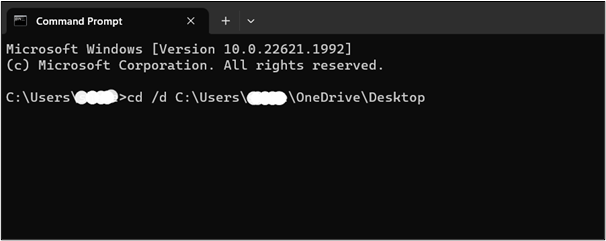
6. korak: vključite vse datoteke/mape
Ko smo spremenili naš imenik, vključite vse datoteke/mape z uporabo ' dir /x ” ukaz:
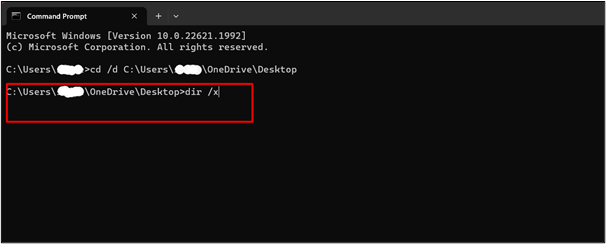
7. korak: Poiščite datoteko, ki jo želite izbrisati
Na prikazanem seznamu vseh datotek poiščite datoteko/mapo, ki jo želite izbrisati. To bo preverilo, ali imenik vsebuje datoteko/mapo ali ne:
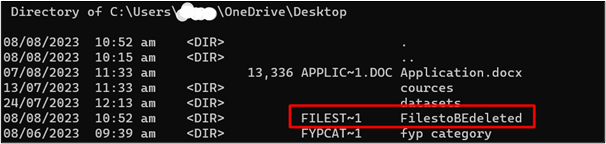
8. korak: Odstranite imenik
Če želite prisilno izbrisati datoteko/mapo, vnesite » rmdir /q /s

Opomba : Ta metoda je za brisanje mape, saj se rmdir nanaša na » Odstrani imenik ”.
Osvežite imenik ki je prej vseboval to mapo/datoteko. Datoteka/mapa bo uspešno izbrisana. Lahko tudi preveriti ali je datoteka izbrisana ali ne naslednji ukaz :
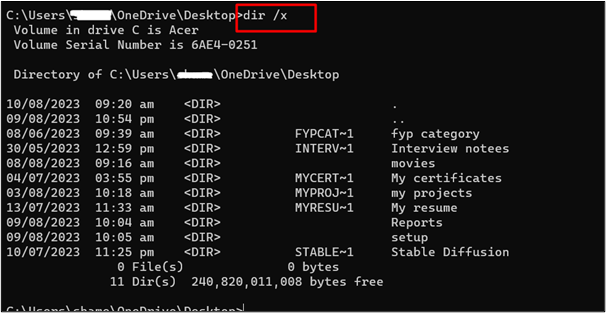
Dodatni nasvet: programska oprema tretjih oseb
Na voljo je tudi več programov tretjih oseb, ki lahko prisilno izbrišejo datoteko/mapo. Nekateri od njih so navedeni tukaj:
- File Assassin
- Radirka datotek BitRaser
- IOBit Unlocker
- Wise Force Deleter
- Odklepanje
Zaključek
Če želite prisilno izbrisati datoteke/mape, ki jih ni mogoče izbrisati v sistemu Windows 11, spremenite lastništvo imenika z uporabo CMD ali uporabite programsko opremo tretjih oseb. Obstaja veliko razlogov, zakaj določenih datotek/map v sistemu Windows ni mogoče izbrisati, poleg dejstva, da niso pomembne za zagon ali pravilno delovanje sistema. Ta članek ponuja različne metode z vodnikom po korakih za brisanje teh trdovratnih datotek za sprostitev prostora.